Jak Zalogować Się Na WhatsApp Na Innym Telefonie
Aby zalogować się na swoje konto WhatsApp na innym telefonie, należy postępować zgodnie z określonym algorytmem działań. Procedura ta wymaga uwagi i dokładności, ponieważ jest związana z bezpieczeństwem konta. Poniżej znajdują się szczegółowe instrukcje, które pomogą wykonać to zadanie bezpiecznie i skutecznie.
- Przygotowanie do procedury: Przede wszystkim upewnij się, że na obu smartfonach zainstalowana jest najnowsza wersja WhatsApp. Można to zrobić za pośrednictwem sklepu z aplikacjami na urządzeniu. Sprawdź również, czy na obu telefonach połączone jest to samo konto Google lub Apple ID, ponieważ jest to niezbędne do przywrócenia czatów z kopii zapasowej.
- Tworzenie kopii zapasowej czatów: Na oryginalnym telefonie otwórz WhatsApp, przejdź do Ustawień, następnie do Czatów i wybierz „Utwórz kopię zapasową czatów”. Utwórz kopię zapasową czatów na Dysku Google lub w iCloud. Umożliwi to przywrócenie historii wiadomości na nowym urządzeniu.
- Zainstaluj WhatsApp na nowym urządzeniu: Pobierz i zainstaluj WhatsApp na nowym smartfonie z odpowiedniego sklepu z aplikacjami.
- Aktywacja konta: Uruchom aplikację WhatsApp na nowym urządzeniu. Wprowadź ten sam numer telefonu, którego używałeś na oryginalnym urządzeniu. Otrzymaj i wprowadź kod potwierdzający, który zostanie dostarczony w wiadomości SMS.
- Przywróć czaty: Po potwierdzeniu numeru telefonu system wyświetli monit o przywrócenie historii czatów z kopii zapasowej. Wybierz tę opcję i poczekaj na zakończenie procesu przywracania.
- Weryfikacja i konfiguracja: Po przywróceniu sprawdź, czy wszystkie czaty i pliki multimedialne znajdują się na swoich miejscach. Zaleca się również ponowną konfigurację profilu, powiadomień i ustawień prywatności zgodnie z własnymi preferencjami.
- Wylogowanie się z konta na starym urządzeniu: Aby zapewnić bezpieczeństwo konta, zaleca się wylogowanie z konta WhatsApp na starym telefonie. Można to zrobić, odinstalowując aplikację WhatsApp lub wykonując reset aplikacji w ustawieniach telefonu.
Dzięki wykonaniu tych kroków będziesz mógł bezpiecznie i efektywnie korzystać z WhatsApp na nowym urządzeniu, zachowując całą historię korespondencji i ustawienia konta.
Możesz być zainteresowanym także tym: Jak Zobaczyć Usunięte Wiadomości Na WhatsApp.
Jak Połączyć WhatsApp Na Dwóch Telefonach
WhatsApp jest popularnym komunikatorem, który jest aktywnie wykorzystywany zarówno w życiu osobistym, jak i zawodowym. Wielu użytkowników stoi przed wyzwaniem zainstalowania aplikacji na dwóch telefonach, co może być istotne, na przykład gdy posiadają osobne urządzenia do pracy i do komunikacji prywatnej. Istnieje kilka metod, umożliwiających korzystanie z WhatsApp na dwóch różnych smartfonach jednocześnie.
Pierwszą i najprostszą metodą jest skorzystanie z funkcji WhatsApp Web. Aby to zrobić, należy otworzyć WhatsApp na głównym telefonie, przejść do ustawień i wybrać „WhatsApp Web”. Następnie trzeba otworzyć wersję internetową WhatsApp na drugim smartfonie poprzez przeglądarkę i zeskanować kod QR, wyświetlony na głównym urządzeniu. To spowoduje synchronizację obu urządzeń, umożliwiając odbieranie i wysyłanie wiadomości z obu telefonów. Ważne jest, aby pamiętać, że drugi telefon będzie działał poprzez połączenie internetowe pierwszego telefonu, więc oba urządzenia muszą być połączone z siecią.
Drugim sposobem jest skorzystanie ze specjalistycznych aplikacji do klonowania WhatsApp. Takie aplikacje tworzą kopię konta WhatsApp na drugim telefonie, pozwalając na korzystanie z tego samego konta na dwóch różnych urządzeniach. Należy jednak zachować ostrożność przy wyborze takich aplikacji, ponieważ mogą one stanowić zagrożenie dla bezpieczeństwa danych. Zaleca się korzystanie z wiarygodnych i sprawdzonych źródeł przy pobieraniu jakiejkolwiek aplikacji.
Dowiedz się także: Jak pobrac kopie zapasową WhatsApp?
Jak Korzystać z WhatsApp Web
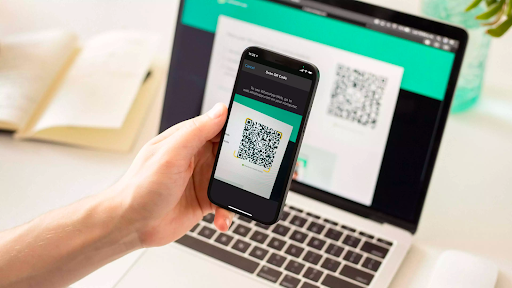
Korzystanie z WhatsApp Web to wygodny sposób na dostęp do komunikatora WhatsApp za pośrednictwem komputera lub innego urządzenia. Ta funkcja umożliwia dostęp do wszystkich kluczowych funkcjonalności komunikatora, takich jak wysyłanie wiadomości, zarządzanie grupami i czatami oraz zapisywanie ważnych wiadomości. Główną zaletą WhatsApp Web jest możliwość synchronizacji konta WhatsApp z maksymalnie czterema różnymi urządzeniami jednocześnie, co znacząco ułatwia korzystanie z komunikatora na różnych urządzeniach.
Aby podłączyć WhatsApp Web, należy wykonać kilka prostych kroków:
- Otwórz oficjalną stronę WhatsApp Web w przeglądarce komputera.
- Na smartfonie uruchom aplikację WhatsApp i przejdź do menu ustawień, dotykając symbolu z trzema kropkami w rogu ekranu w przypadku systemu Android lub ikony koła zębatego w przypadku systemu iOS.
- Z menu wybierz opcję „WhatsApp Web„.
- Na ekranie komputera pojawi się kod QR. Użyj aparatu smartfona, aby go zeskanować.
- Po zeskanowaniu kodu QR, konto WhatsApp zostanie zsynchronizowane z WhatsApp Web, a wszystkie wiadomości będą dostępne na komputerze.
Warto również zauważyć, że niedawno wprowadzono dużą aktualizację, która eliminuje potrzebę ciągłego połączenia głównego smartfona z siecią, aby WhatsApp Web działał. Możesz teraz korzystać z WhatsApp Web nawet w przypadku braku sieci lub niskiego poziomu naładowania baterii głównego urządzenia. Dzięki temu WhatsApp Web staje się jeszcze wygodniejszym i bardziej niezawodnym narzędziem do komunikacji.






